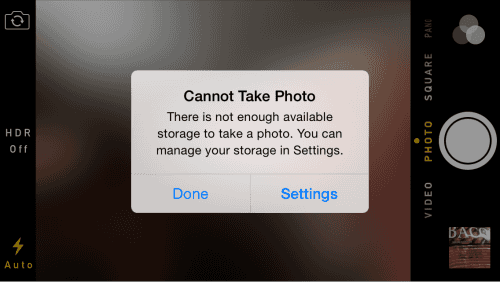
Se vai a scattare una foto utilizzando l'app Fotocamera sul tuo iPhone o iPad Apple e trova un messaggio di errore che dice "Can not Take Photo - Non c'è abbastanza spazio disponibile per scattare una foto. Puoi gestire il tuo spazio di archiviazione in Impostazioni."Potresti essere confuso su cosa fare. Possiamo aiutarti con questo tutorial.
Ciò che questo messaggio ti dice è che tutto lo spazio di archiviazione disponibile sul tuo iPhone o iPad è in uso. Selezione "impostazioni"Su questo messaggio ti forniremo un elenco di app e la quantità di spazio di archiviazione che stanno utilizzando. Puoi raggiungere questa schermata in qualsiasi momento andando a "impostazioni” > “Generale” > “uso“.
Puoi selezionare un'app che occupa una grande quantità di spazio, quindi selezionare "Elimina app“. Ciò libererebbe spazio sufficiente per le foto. Potresti non volerlo fare se apprezzi ogni singola app.
Soluzione rapida
Nella maggior parte dei casi, è possibile cancellare musica e foto indesiderate dal dispositivo per liberare spazio.
Cancellare le foto
- Apri il "Fotografie"App.
- Apri il "Recentemente eliminato"Album.
- Elimina le foto da questo album.
Ciò libererà spazio sul telefono indipendentemente dal fatto che si utilizzi iCloud o meno per memorizzare le foto.
Clearing Music
Puoi liberare spazio mentre sei in giro eliminando la musica indesiderata dal dispositivo. Quello che mi piace fare è individuare un intero album di cui posso vivere senza ed eliminarlo seguendo questi passaggi.
- Apri il "Musica"App.
- Seleziona un Artista che contiene brani memorizzati sul dispositivo che si desidera eliminare.
- Individua una traccia musicale che è memorizzata sul dispositivo. Se la traccia ha un'icona a forma di nuvola, significa che non è memorizzata sul dispositivo. Dovrai trovare tracce che non hanno questa icona.
- Scorri a sinistra sul nome della canzone. Dovrebbe apparire un pulsante che dice "Elimina“.

- Tocca "Elimina"E la canzone è andata. Ripeti i passaggi da 3 a 5 finché non hai liberato spazio sufficiente. In genere, mi piace trovare circa 10 canzoni.
- Ritorna al "telecamera"App e tenta di scattare una foto. Dovresti essere in grado di far apparire il messaggio "Can not Take Photo".
Correzione permanente
Per evitare che il tuo iPhone o il tuo dispositivo di archiviazione iPad vengano consumati, segui questi passaggi.
- Collega il tuo dispositivo Apple al PC e avvia "iTunes“.
- Seleziona il tuo dispositivo, quindi seleziona "Musica“.
- Deseleziona il "Riempi automaticamente lo spazio libero con le canzoni" opzione.
- Seleziona "Sync“.
Se questi passaggi non risolvono questo messaggio di errore visualizzato regolarmente, potrebbe essere necessario rimuovere alcune app, foto o video dal dispositivo.


